आंकड़ों के अनुसार, सत्तर प्रतिशत से अधिक फोन और टैबलेट एंड्रॉइड सिस्टम पर चलते हैं, जिसमें बहुत सारी विशेषताएं हैं। आमतौर पर लोग इनका एक छोटा सा अंश ही इस्तेमाल करते हैं। इंटरनेट का उपयोग करने के लिए अक्सर स्मार्टफोन और टैबलेट का उपयोग किया जाता है। लेकिन यदि आवश्यक हो, तो उन्हें दोस्तों के लिए वाई-फाई वितरण बिंदु में बदल दिया जा सकता है।

ज़रूरी
एंड्रॉइड डिवाइस
निर्देश
चरण 1
सुनिश्चित करें कि आपका टैबलेट नेटवर्क को "देखता है" और इससे कनेक्ट हो सकता है, इसके बिना आप इससे बाहर निकलने का एक्सेस प्वाइंट नहीं बना पाएंगे।
चरण 2
अपने डिवाइस की सेटिंग में जाएं। मेनू में मानक आइकन एक गियर है।
चरण 3
अगला, आपको "उन्नत सेटिंग्स" आइटम का चयन करने की आवश्यकता है, "मॉडेम और एक्सेस प्वाइंट" आइटम ढूंढें। डिफ़ॉल्ट रूप से, Android उपकरणों में पोर्टेबल हॉटस्पॉट अक्षम होता है।
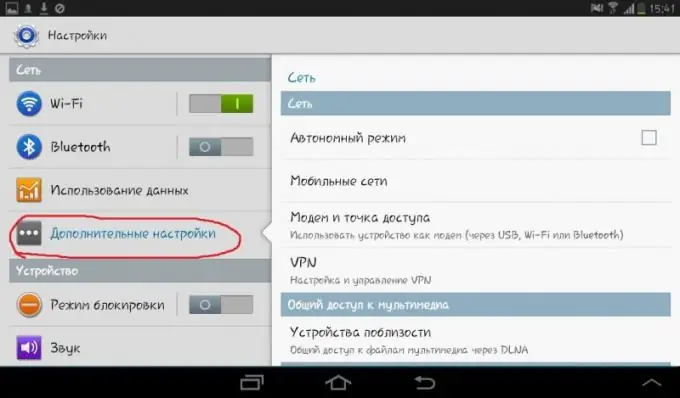
चरण 4
लीवर को दाईं ओर ले जाकर इस आइटम को सक्रिय करें। तब आपका उपकरण थोड़ी देर के लिए "सोचेगा"।
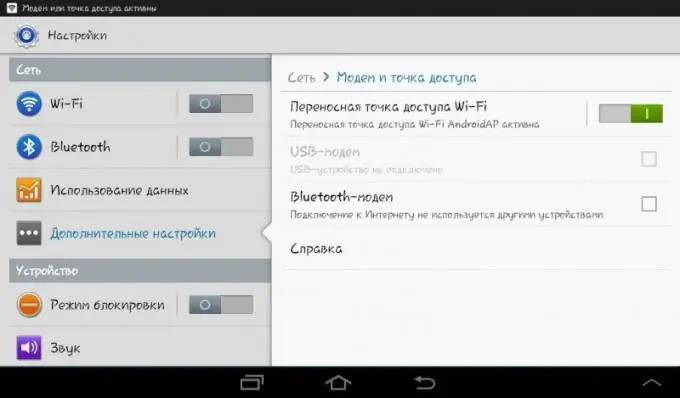
चरण 5
आपका टैबलेट आपसे यह पुष्टि करने के लिए कहेगा कि आप वाई-फाई बंद करना चाहते हैं। कृपया पुष्टि करें। काश, आपका उपकरण एक साथ इंटरनेट वितरित नहीं कर सकता और वाई-फाई के माध्यम से इससे जुड़ा हो सकता है।
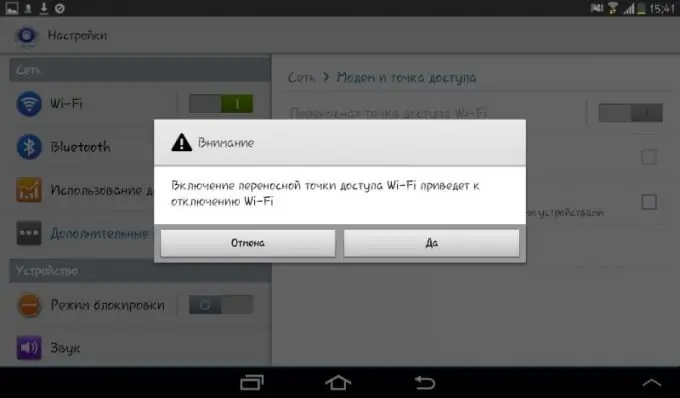
चरण 6
डिवाइस के चालू होने के बाद, कनेक्ट करने के लिए आवश्यक सभी जानकारी प्राप्त करने के लिए "पोर्टेबल वाई-फाई हॉटस्पॉट" आइटम पर क्लिक करें, अर्थात् नेटवर्क का नाम और पासवर्ड। यह डेटा अगले कनेक्शन के दौरान नहीं बदलेगा।
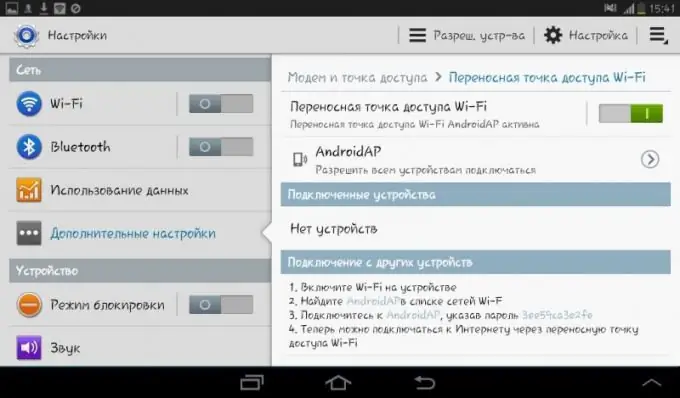
चरण 7
किसी अन्य डिवाइस से नेटवर्क पर लॉग ऑन करने के लिए इस जानकारी का उपयोग करें, या इस जानकारी को किसी मित्र के साथ साझा करें।
चरण 8
यदि आप अन्य उपयोगकर्ताओं को इंटरनेट वितरित करते समय टैबलेट का सक्रिय रूप से उपयोग करने जा रहे हैं, और आपके पास इसे चार्ज करने का अवसर नहीं है, तो स्क्रीन की चमक कम करें, यह बैटरी के जीवन का विस्तार करेगा।
चरण 9
ऐसा करने के लिए, मुख्य नियंत्रण कक्ष का उपयोग करें, जो ऊपर या किनारे से फैला हुआ है, और चमक स्लाइडर को बाईं ओर स्लाइड करें। पचास प्रतिशत तक कम ब्राइटनेस डिवाइस के डिस्चार्ज रेट को काफी हद तक धीमा कर देती है।







